电脑wifi无法连接到internet怎么办 电脑无线网连接不上Internet怎么办
更新时间:2023-12-16 08:49:03作者:xiaoliu
如今电脑已经成为我们生活中必不可少的工具之一,而无线网络更是我们日常生活中必备的连接方式,有时我们可能会遇到电脑无法连接到Internet的困扰。这可能由于多种原因引起,如无线网络设置问题、路由器故障或者网络供应商的问题等。当我们面临这种情况时,我们应该如何解决呢?接下来本文将为大家介绍几种常见的方法,帮助您解决电脑无线网连接不上Internet的问题。
解决方法:
1、我们先打开【设置】。

2、点击【网络与Internet】。
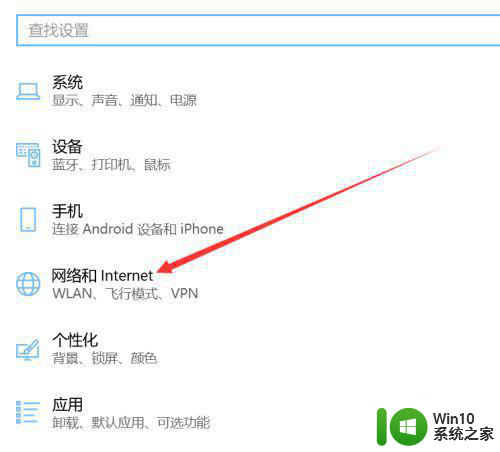
3、打开【更改适配器选项】。
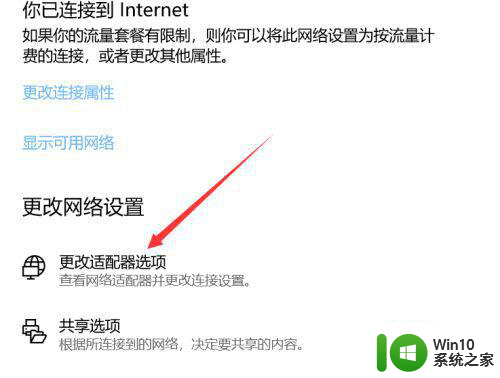
4、右键点击【WLAN】,进入【属性】。
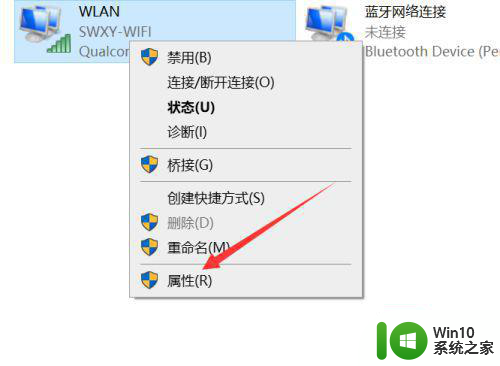
5、打开【配置】。
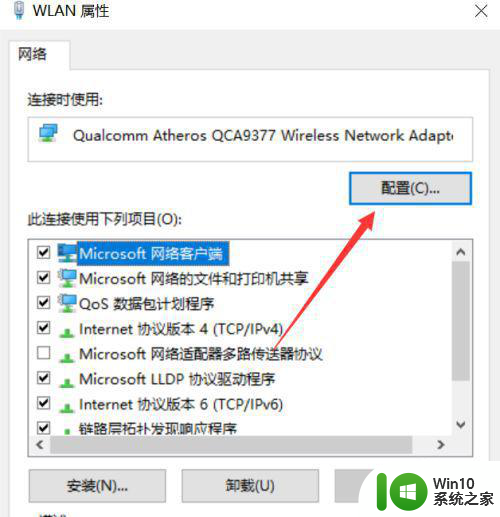
6、选择【驱动程序】,点击【更新驱动程序】。
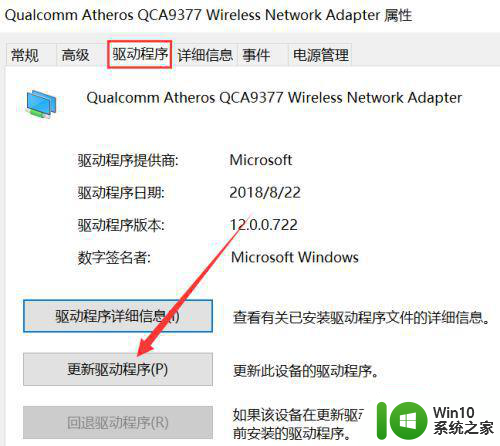
7、点击【从计算机上的可用驱动程序中列表中选取】。
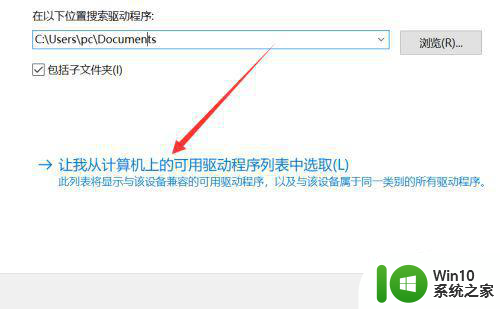
8、选择【无线网络适配器】,点击下一步就可以解决问题了。
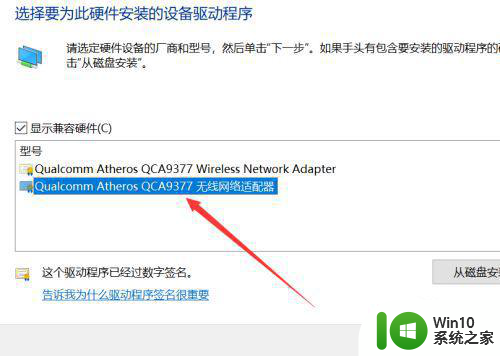
以上就是电脑无法连接到互联网的解决方法,如果你遇到了同样的问题,可以参考本文中介绍的步骤来修复,希望这些内容对你有所帮助。
电脑wifi无法连接到internet怎么办 电脑无线网连接不上Internet怎么办相关教程
- 电脑wifi一直无internet的解决方法 电脑wifi连接无internet怎么办
- 电脑网络连不上internet怎么办 电脑无法连接到互联网
- 网络与internet连接不上怎么办 电脑internet连接不上怎么办
- windows连接wifi无internet怎么办 电脑连了wifi后无internet如何修复
- 联想笔记本电脑正在识别无法连接到internet怎么办 联想笔记本电脑无法连接到网络怎么办
- 笔记本电脑无法访问internet手机有网络 电脑连接WiFi没有Internet访问
- 笔记本电脑无线连接找不到网络修复方法 笔记本电脑无线连接连接不上网络怎么办
- 电脑连接WiFi显示无internet处理方法 电脑连接WiFi但无法访问互联网怎么解决
- 电脑连不上网如何解决 电脑连接WiFi但无法上网怎么办
- 电脑连接无线网络怎么连接 无线wifi怎么连接
- 电脑wifi连接不上怎么解决 电脑无法连上网怎么办
- 台式电脑怎么连接无线网络 怎么在台式电脑上连接wifi
- U盘装机提示Error 15:File Not Found怎么解决 U盘装机Error 15怎么解决
- 无线网络手机能连上电脑连不上怎么办 无线网络手机连接电脑失败怎么解决
- 酷我音乐电脑版怎么取消边听歌变缓存 酷我音乐电脑版取消边听歌功能步骤
- 设置电脑ip提示出现了一个意外怎么解决 电脑IP设置出现意外怎么办
电脑教程推荐
- 1 w8系统运行程序提示msg:xxxx.exe–无法找到入口的解决方法 w8系统无法找到入口程序解决方法
- 2 雷电模拟器游戏中心打不开一直加载中怎么解决 雷电模拟器游戏中心无法打开怎么办
- 3 如何使用disk genius调整分区大小c盘 Disk Genius如何调整C盘分区大小
- 4 清除xp系统操作记录保护隐私安全的方法 如何清除Windows XP系统中的操作记录以保护隐私安全
- 5 u盘需要提供管理员权限才能复制到文件夹怎么办 u盘复制文件夹需要管理员权限
- 6 华硕P8H61-M PLUS主板bios设置u盘启动的步骤图解 华硕P8H61-M PLUS主板bios设置u盘启动方法步骤图解
- 7 无法打开这个应用请与你的系统管理员联系怎么办 应用打不开怎么处理
- 8 华擎主板设置bios的方法 华擎主板bios设置教程
- 9 笔记本无法正常启动您的电脑oxc0000001修复方法 笔记本电脑启动错误oxc0000001解决方法
- 10 U盘盘符不显示时打开U盘的技巧 U盘插入电脑后没反应怎么办
win10系统推荐
- 1 系统之家ghost win10 64位u盘家庭版v2023.12
- 2 电脑公司ghost win10 64位官方破解版v2023.12
- 3 系统之家windows10 64位原版安装版v2023.12
- 4 深度技术ghost win10 64位极速稳定版v2023.12
- 5 雨林木风ghost win10 64位专业旗舰版v2023.12
- 6 电脑公司ghost win10 32位正式装机版v2023.12
- 7 系统之家ghost win10 64位专业版原版下载v2023.12
- 8 深度技术ghost win10 32位最新旗舰版v2023.11
- 9 深度技术ghost win10 64位官方免激活版v2023.11
- 10 电脑公司ghost win10 32位官方稳定版v2023.11